首页 > 电脑教程
大神处理win10系统取消开机(登录)密码的问题.
2021-11-08 05:46:28 电脑教程
今天教大家一招关于win10系统取消开机(登录)密码的操作方法,近日一些用户反映win10系统取消开机(登录)密码这样一个现象,当我们遇到win10系统取消开机(登录)密码这种情况该怎么办呢?我们可以1按下快捷键Win+R或依次点击 开始菜单按钮>所有应用>Windows系统>运行。打开“运行命令”窗口,输入“control userpasswords2”,点击【确定】。 2.取消勾选“要使用本计算机,用户必须输入用户名和密码”,然后点击【确定】。下面跟随小编脚步看看win10系统取消开机(登录)密码详细的设置方法:
1按下快捷键Win+R或依次点击 开始菜单按钮>所有应用>Windows系统>运行。打开“运行命令”窗口,输入“control userpasswords2”,点击【确定】。
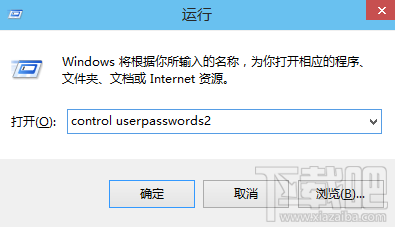
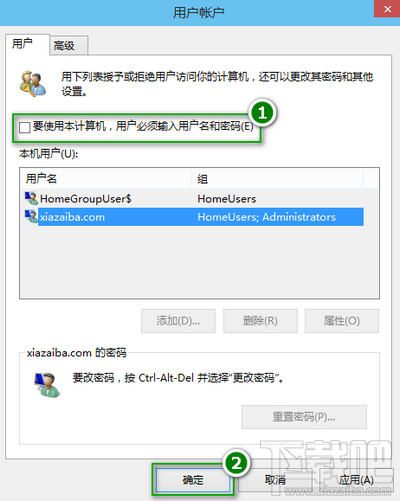
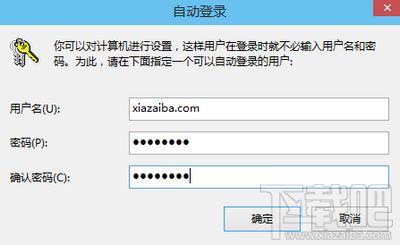
1按下快捷键Win+R或依次点击 开始菜单按钮>所有应用>Windows系统>运行。打开“运行命令”窗口,输入“control userpasswords2”,点击【确定】。
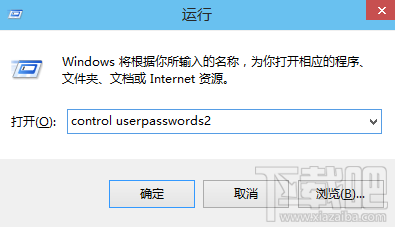
2.取消勾选“要使用本计算机,用户必须输入用户名和密码”,然后点击【确定】。
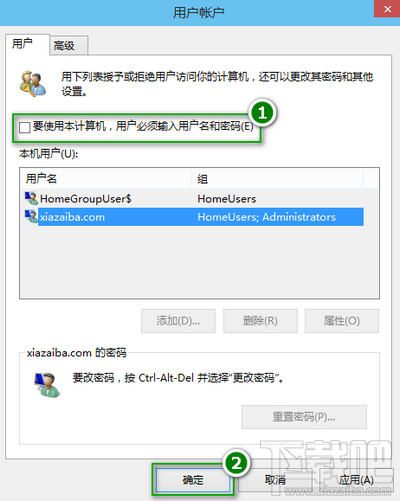
3.在弹出的“自动登录”窗口中,输入要自动登录的账号的名称和密码,点击【确定】,就可以取消Win10的开机登录密码了,以后开机就不用输入密码自动登录了,同时又保证了电脑面向网络的安全性。
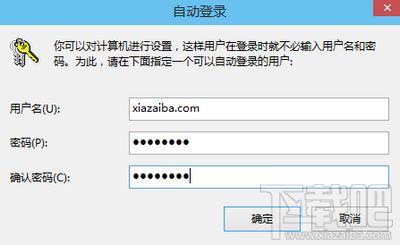
关于win10系统取消开机(登录)密码的操作方法就给大家介绍到这边了,有碰到一样情况的用户们可以采取上面的方法来处理,更多精彩内容欢迎继续关注!
相关教程推荐
- 2021-10-15 win7能再还原到win10吗,win10变成win7怎么还原
- 2021-09-30 win7怎么调整屏幕亮度,win7怎么调整屏幕亮度电脑
- 2021-08-31 win7笔记本如何开热点,win7电脑热点怎么开
- 2021-08-04 360如何重装系统win7,360如何重装系统能将32改成
- 2021-10-28 win7未能显示安全选项,win7没有安全模式选项
- 2021-10-11 联想天逸5060装win7,联想天逸310装win7
- 2021-07-25 win7无法禁用触摸板,win7关闭触摸板没有禁用选项
- 2021-07-25 win7卡在欢迎界面转圈,win7欢迎界面一直转圈
- 2021-11-07 gta5一直在载入中win7,win7玩不了gta5
- 2021-09-16 win7一直卡在还原更改,win7一直卡在还原更改怎么
热门教程